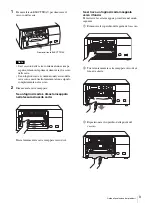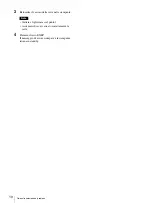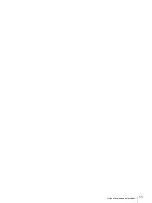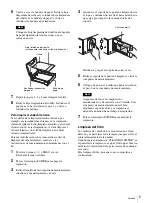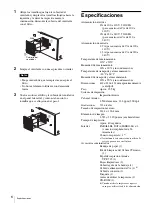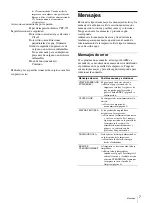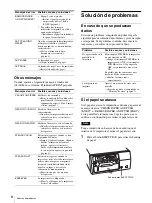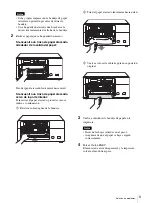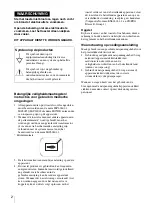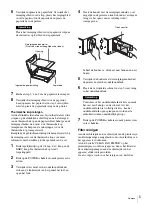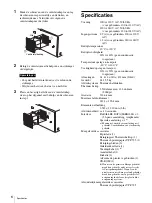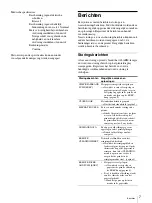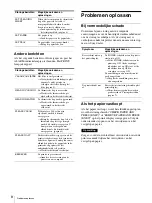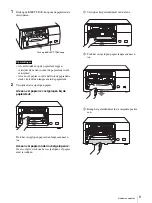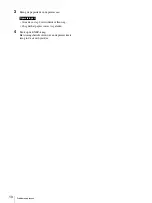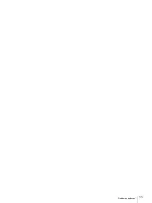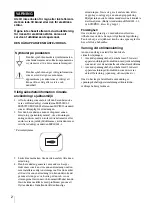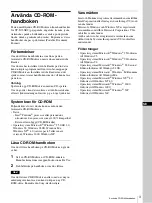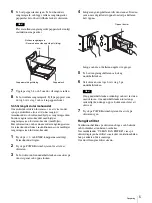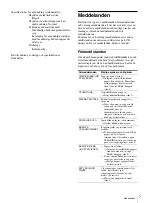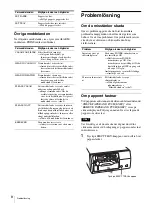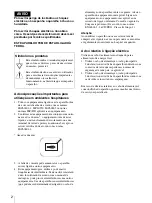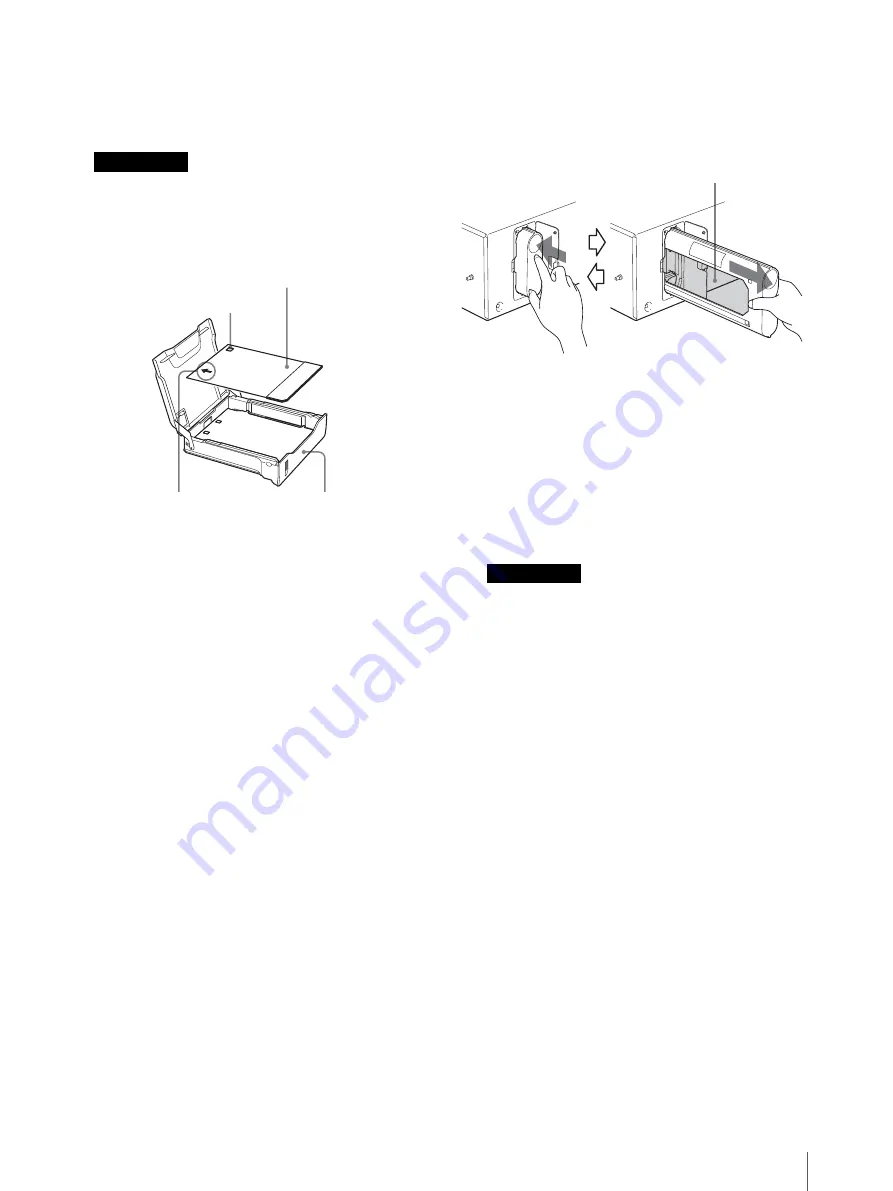
Reinigen
5
6
Verwijder nogmaals de papierlade. Verwijder het
reinigingsblad voor de kop, plaats het reigingsblad
voor de papierrol in de papierlade en plaats de
papierlade in de printer.
Opmerking
Plaats het reinigingsblad voor de papierrol volgens
de instructies op het blad in de papierlade.
7
Herhaal stap 3, 4 en 5 om de papierrol te reinigen.
8
Verwijder het reinigingsblad voor de papierrol
Laad opnieuw het papier dat in stap 1 verwijderd
werd en plaats de papierlade terug in de printer.
Thermische kop reinigen
Als de afdrukkwaliteit afneemt, bijvoorbeeld als er witte
strepen op de afdrukken achterblijven na het reinigen
van de thermische kop en de papierrol met behulp van de
reinigingsbladen, dan moet u de thermische kop
reinigen met behulp van de reinigingsset voor de
thermische kop (meegeleverd).
Raadpleeg de gebruiksaanwijzing die meegeleverd is bij
de reinigingsset voor de thermische kop voor meer
informatie met betrekking tot het gebruik van de set.
1
Druk tegelijkertijd op de
G
knop, de
g
knop en de
EXEC knop. De thermische kop wordt
losgekoppeld.
2
Druk op de POWER-schakelaar om de printer uit te
zetten.
3
Verwijder de schroef uit het onderhoudsluik dat
zich aan de linkerzijde van het paneel bevindt en
open het luik.
4
Steek de houder met de reinigingseenheid zo ver
mogelijk in de printer en trek de houder vervolgens
terug tot het open venster volledig wordt
weergegeven.
Schuif de houder ca. drie keer naar binnen en naar
buiten.
5
Verwijder de houder met de reinigingseenheid uit
de printer en sluit het onderhoudsluik.
6
Plaats de verwijderde schroef in stap 3 weer terug
in het onderhoudsluik.
Opmerking
Controleer of het onderhoudsluik dicht is en maak
het vast met behulp van de schroef. Als het
onderhoudsluik niet volledig dicht is, kan het
onderhoudsluik open springen en worden alle
afdrukactiviteiten onmiddellijk gestopt.
7
Druk op de POWER-schakelaar om de printer weer
in te schakelen.
Filter reinigen
Aan de rechterzijde en de achterzijde van de printer zijn
ventilatieopeningen aangebracht om oververhitting van
het apparaat te voorkomen.
Als het bericht "CLEAN FAN FILTER" op het
printerdisplay wordt weergegeven, dan is het filter dat
de ventilatieopeningen aan de achterzijde van het
apparaat afdekt vuil geworden.
Ga als volgt te werk voor het reinigen van het filter.
Reinigingsblad papierrol
(Plaats de zijde omhoog tijdens het laden.)
Ingevoerde papierrichting
Opening
Papierlade
Open venster
Summary of Contents for UP-D72XRS
Page 21: ...Troubleshooting 11 ...
Page 41: ...Störungsbehebung 11 ...
Page 51: ...Guida alla soluzione dei problemi 11 ...
Page 69: ...Problemen oplossen 11 ...
Page 111: ...Επίλυση προβληµάτων 11 ...